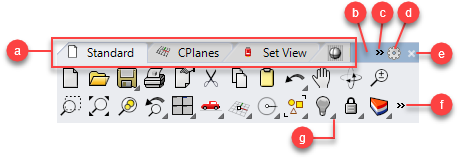下面這張圖片是 Rhino 視窗的主要界面功能。
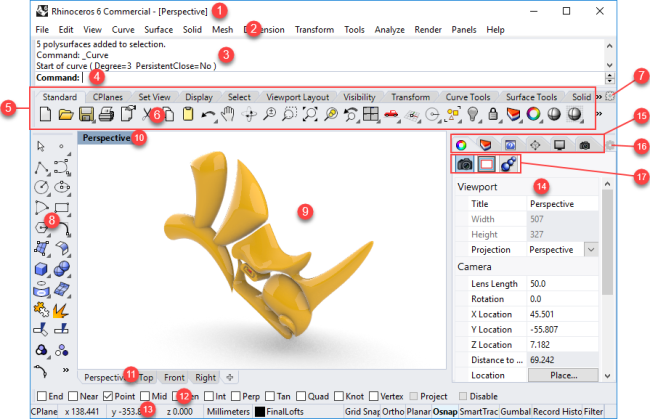
1. 視窗標題列
顯示開啟的模型的檔案名稱與大小。更多說明...
2. 功能表列
依功能將 Rhino 的指令歸類。更多說明...
6. 工具列
有圖示的按扭,可以用來執行指令。更多說明...
7. 工具列功能表按鈕
彈出工具列功能表。更多說明...
8. 邊欄
顯示與工具列連結的工具列或工具列群組。 更多說明...
9. 作業視窗
顯示 Rhino 的工作環境,包括:物件、作業視窗標題、背景、工作平面格線、世界座標軸圖示。更多說明...
10. 作業視窗標題
在作業視窗標題按滑鼠右鍵,該作業視窗會變為使用中的作業視窗,但不會取消選取物已選取的物件。更多說明...
11. 作業視窗標籤
用於切換使用中的模型或圖紙配置作業視窗。更多說明...
12. 物件鎖點列
包含持續性物件鎖點核取方塊。更多說明...
14. 面板
提供對某些全域選項、文件內容和指令對話框的快速設定。更多說明...
15. 面板標籤
點擊面板標籤可以將面板顯示在前面。 更多說明...
16. 面板功能表按鈕
點擊可顯示面板功能表,該功能表控制面板的外觀和可見性。 更多說明...
17. 內容頁面圖示
點擊可顯示內容面板裡的不同內容頁面。 更多說明...
狀態列面板
|
工作平面 |
x |
y |
z |
英吋 |
圖層 |
鎖定格點 |
正交 |
平面模式 |
物件鎖點 |
智慧軌跡 |
操作軸 |
記錄建構歷史 |
過濾器 |
資訊 |
功能表項目的說明
滑鼠游標停留在功能表上的項目時狀態列會顯示該項目的說明。
工作平面 / 世界
切換工作平面座標與世界座標。
x
滑鼠標記所在位置的 X 座標。
y
滑鼠標記所在位置的 Y 座標。
z
滑鼠標記所在位置的 Z 座標。
單位
目前使用的單位。
執行繪圖指令時會顯滑鼠標記距離上一個指定點的距離。
圖層面板
有物件被選取時,圖層面板顯示的是物件所在的圖層。
沒有物件被選取時,圖層面板顯示的是目前的圖層。
鎖定格點面板
- 在鎖定格點面板上按滑鼠左鍵可以切換格點鎖定狀態。
鎖定格點以粗體字顯示時代表格點鎖定功能已開啟。 - 按滑鼠右鍵可以設定相關選項。
 格點鎖定選項 格點鎖定選項 |
|
|---|---|
|
開啟/關閉格點鎖定 |
切換格點鎖定的狀態,與在鎖定格點面板上按滑鼠左鍵的意思相同。 使用中的作業視窗 / 全部作業視窗顯示格線切換工作平面格線的可見性。 顯示格線軸切換工作平面 XY 軸的可見性。 顯示世界座標軸圖示切換作業視窗左下角的世界座標軸圖示的可見性。 設定鎖定間距設定格點鎖定的間距。 鎖定間距顯示目前的鎖定間距。 設定開啟文件內容 > 格線頁面。 |
正交面板
- 在正交按鈕上按滑鼠左鍵可以切換正交模式的狀態。
文字以粗體顯示代表已開啟。 - 按滑鼠右鍵可以設定相關選項。
 正交選項 正交選項 |
|
|---|---|
|
開啟/關閉正交 |
切換正交的狀態,與在正交面板上按滑鼠左鍵的意思相同。 |
|
設定正交角度 |
設定要使用的正交角度。 |
|
正交角度 |
顯示目前的正交角度。 |
|
設定 |
開啟選項 > 建模輔助頁面。 |
平面模式按鈕
- 在平面模式按鈕上按滑鼠左鍵可以切換平面模式的狀態。
文字以粗體顯示代表已開啟。 - 按滑鼠右鍵可以設定相關選項。
 平面模式選項 平面模式選項 |
|
|---|---|
|
開啟/關閉平面模式 |
切換平面模式的狀態,與在平面模式面板上按滑鼠左鍵的意思相同。 |
物件鎖點按鈕
 物件鎖點選項 物件鎖點選項 |
|
|---|---|
|
開啟/關閉物件鎖點列 |
切換物件鎖點列的開啟/關閉狀態。 |
|
鎖點於鎖定的物件 |
切換是否可以鎖點於鎖定的物件。 |
|
鎖定視角交點 |
切換是否可以鎖點於物件在視角上的交點。 |
|
設定 |
開啟選項 > 建模輔助頁面。 |
智慧軌跡按鈕
- 在智慧軌跡按鈕上按滑鼠左鍵可以切換智慧軌跡的狀態。
文字以粗體顯示代表已開啟。 - 按滑鼠右鍵可以設定相關選項。
 智慧軌跡選項 智慧軌跡選項 |
|
|---|---|
|
開啟/關閉智慧軌跡 |
切換智慧軌跡的狀態,與在智慧軌跡按鈕上按滑鼠左鍵的意思相同。 |
|
設定 |
開啟選項 > 建模輔助 > 智慧軌跡頁面。 |
操作軸
- 點擊操作軸按鈕以切換操作軸在選取物件上的顯示。
文字以粗體顯示代表已開啟。 - 按滑鼠右鍵可以設定相關選項。
 操作軸選項 操作軸選項 |
|
|---|---|
|
自動重設操作軸 |
旋轉物件時,重設操作軸以根據原始對齊方式與工作平面或世界座標軸對齊。 |
|
開啟/關閉操作軸 |
切換操作軸的開啟/關閉狀態,與在操作軸按鈕上按滑鼠左鍵的意思相同。 |
|
對齊工作平面 |
設定預設的操作軸對齊工作平面。 |
|
對齊物件 |
設定預設的操作軸盡可能的對齊選取的物件。 |
|
對齊世界平面 |
設定預設的操作軸對齊世界座標軸。 |
|
對齊視圖 |
將操作軸與目前作業視窗的視圖平面對齊。 |
|
可鎖點 |
拖曳時可使用物件鎖點。 |
|
不鎖點 |
拖曳時不使用物件鎖點。 |
|
旋轉視圖 |
當操作軸顯示時,使用操作軸的原點作為中心旋轉視圖。 |
|
拖曳強度 |
顯示"拖曳強度"對話框以更改拖曳的強度值。 |
|
設定 |
開啟選項 > 建模輔助 > 操作軸頁面。 |
記錄建構歷史按鈕
- 在建構歷史按鈕上按滑鼠左鍵可開啟/關閉記錄建構歷史。
文字以粗體顯示代表已開啟。 - 按滑鼠右鍵可以設定相關選項。
 記錄建構歷史選項 記錄建構歷史選項 |
|
|---|---|
|
總是記錄建構歷史 |
記錄每一個支援的指令的建構歷史。 |
|
更新子物件 |
當輸入的物件變更時自動更新子物件。 |
|
鎖定子物件 |
鎖定以建構歷史建立的子物件。 |
|
破壞建構歷史警告 |
設定建構歷史的子物件被編輯時是否彈出警告。 |
過濾器按鈕
- 按過濾器按鈕可以開啟或關閉選取過濾器列。
 過濾選項 過濾選項 |
|
|---|---|
|
開啟/關閉選取過濾器列 |
切換選取過濾器列的顯示狀態。 |
資訊面板
- 在資訊面板上按滑鼠右鍵可選擇要顯示的資訊,各種資訊會再資訊面板上輪流出現。
 資訊選項
資訊選項
選取的物件數目
選取的物件圖層
相對座標
曲線參數/UV 座標
註解型式
附註
絕對公差
角度公差
目前的圖層
目前圖層的線型
關閉的圖層數目
目前的字型
工作平面名稱
工作平面/同步工作平面
平行視圖尺寸
距離上次儲存的時間 (分鐘)
CPU 使用量
記憶體使用量
可用的實體記憶體